無論您在哪裡或瀏覽哪個網站,只要您使用iPhone瀏覽互聯網,每個網頁都會在Safari瀏覽器上留下歷史記錄。這個功能非常方便,因為它能幫助您輕鬆造訪以前造訪過的網站。在本文中,我們將向您展示如何在iPhone X / 8/8 Plus / 7 / 6s / 6上尋找歷史記錄,以及在刪除瀏覽記錄後如何在iPhone上查看歷史記錄。
在iPhone上查看歷史記錄非常簡單。如果您只想查看目前標籤的網站歷史記錄,請按照下列步驟進行操作:
首先,開啟iPhone上的Safari瀏覽器應用程式。
現在,請在瀏覽器中尋找"向前翻頁"和"向後翻頁"按鈕。接下來,按住"頁面後退"按鈕。
立即顯示目前標籤瀏覽記錄。您無法刪除任何訊息,但只能查看最近瀏覽過的內容。
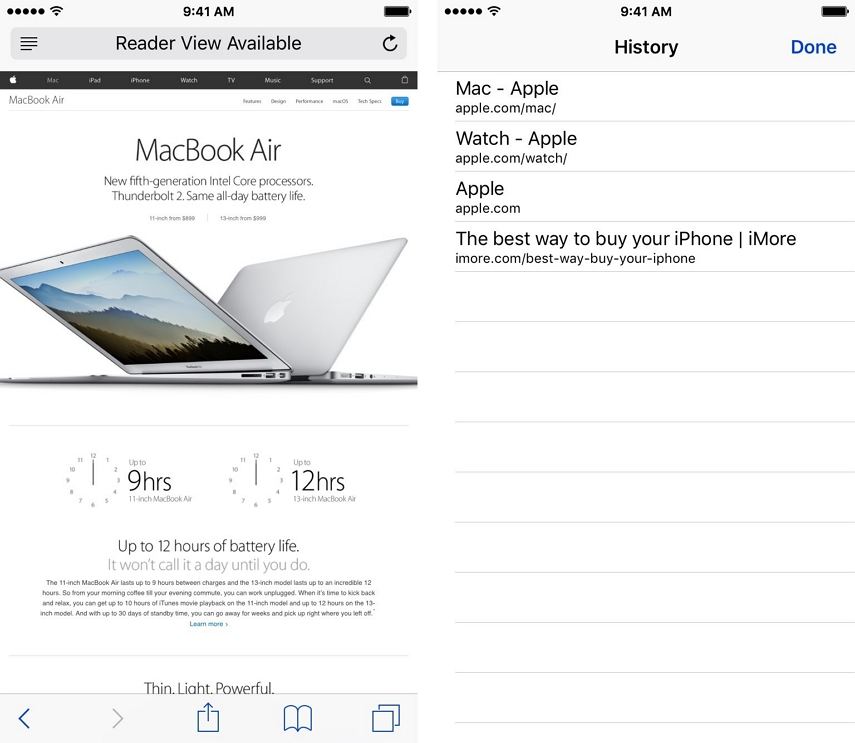
如果您不知道如何在iPhone上查看隱私瀏覽歷史記錄,那麼這部分內容可幫助您了解如何透過一些簡單的步驟查看iPhone上的完整歷史記錄。這是怎麼做的:
在iPhone上使用Safari瀏覽器應用程序,你可以按照以下步驟來轉到工具列中的「書籤」選項。 1. 打開你的iPhone,並找到Safari瀏覽器應用程式的圖示。 2. 點擊Safari圖示以啟動應用程式。 3. 在Safari瀏覽器的底部,你會看到一個工具列。在工具列中,有一個具有網頁圖示和一個打開書籤的圖示的選項。 4. 點擊該選項,它會打開一個新的介面,顯示你的書籤收藏。 5. 你可以在這裡查看和管理你的書籤。如果你想造訪某個特定的網頁,只需點擊該網頁的書籤即可。 這樣,你就可以在iPhone上輕鬆地打開Safari瀏覽器應用程式並轉到工具列中的「書籤」選項了。
請點選螢幕左上角的「書籤」圖示來進行操作。
現在,請點擊「歷史記錄」選項,以便查看您完整的瀏覽記錄。
您可以使用網站歷史清單中的搜尋欄,向上捲動並蒐索您想要的任何內容。
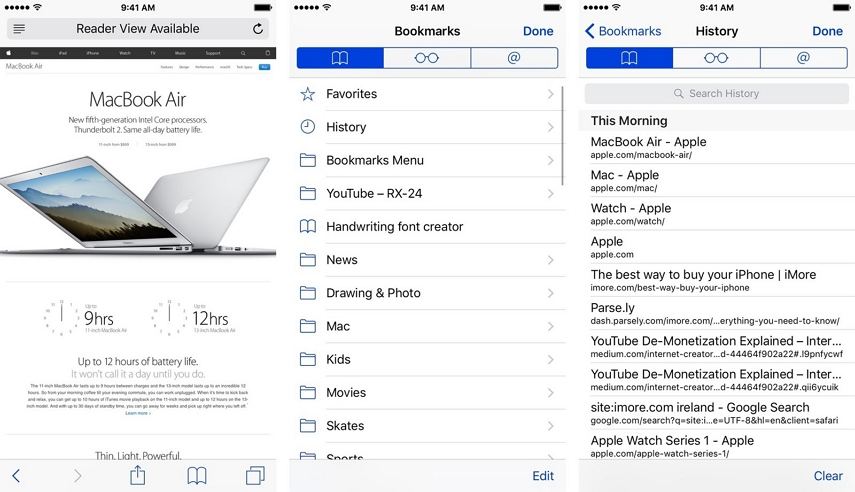
當您使用iPhone時,您可以輕鬆地使用Tenorshare UltData在iPhone上檢查歷史記錄。 UltData是一款可靠且高效的iOS資料復原軟體,它可以幫助您恢復已刪除的歷史記錄。不僅可以從iOS設備本身恢復,還可以從iTunes和iCloud備份中恢復Safari歷史記錄、訊息、通話記錄、筆記、照片等資料。此外,UltData還能確保資料零遺失,安全地恢復所有資料。以下是在iPhone上使用UltData查看歷史記錄的方法:
安全下載免費下載對於macOS 10.14及更低版本安全下載首先,您需要將iPhone和PC連接起來,使用高品質的USB電纜來確保連線的穩定性。然後,在電腦上啟動UltData軟體,這是一款功能強大的資料復原工具。如果軟體已經成功連接並被信任,它將自動偵測到您的iOS裝置。
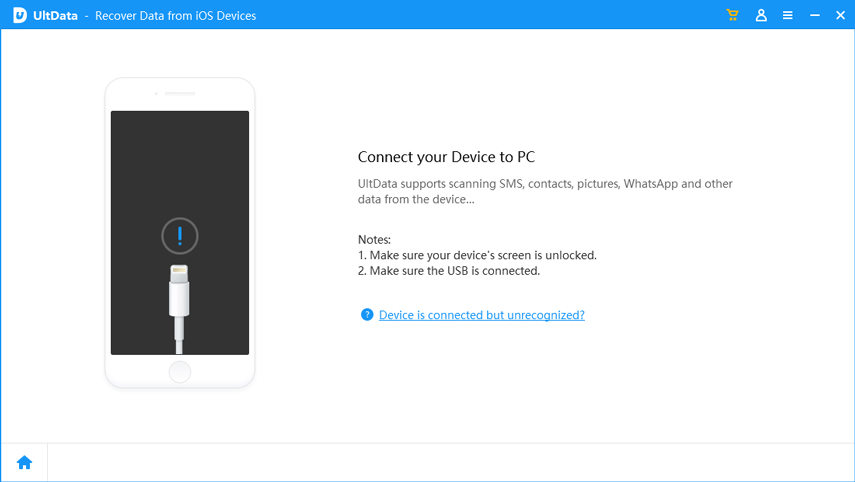
連線後,請檢查裝置上是否彈出了通知。如果有,請點擊「信任」按鈕,將您的裝置標記為可信任裝置。
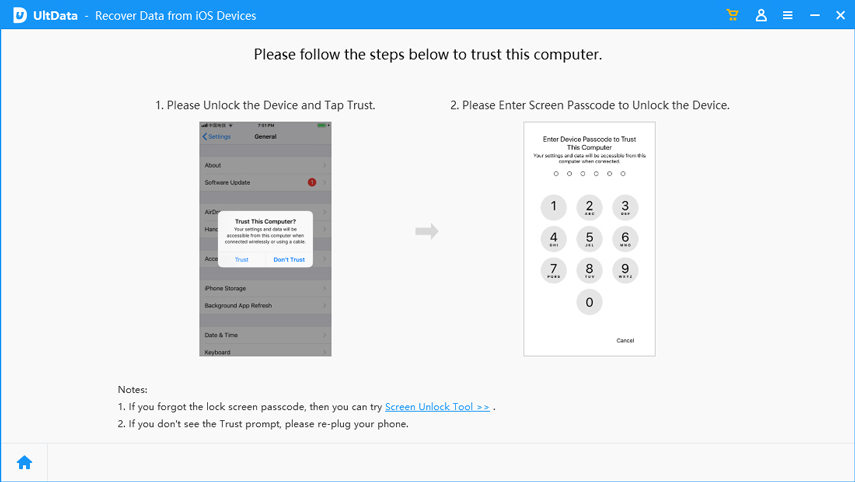
當UltData偵測到您的裝置時,您會看到一個介面,如下圖所示。您需要在介面上找到“支援恢復已刪除的檔案類型”部分,並選擇“Safari”,或者您也可以選擇其他要復原的檔案類型。接下來,點選「開始掃描」按鈕,開始進行掃描操作。
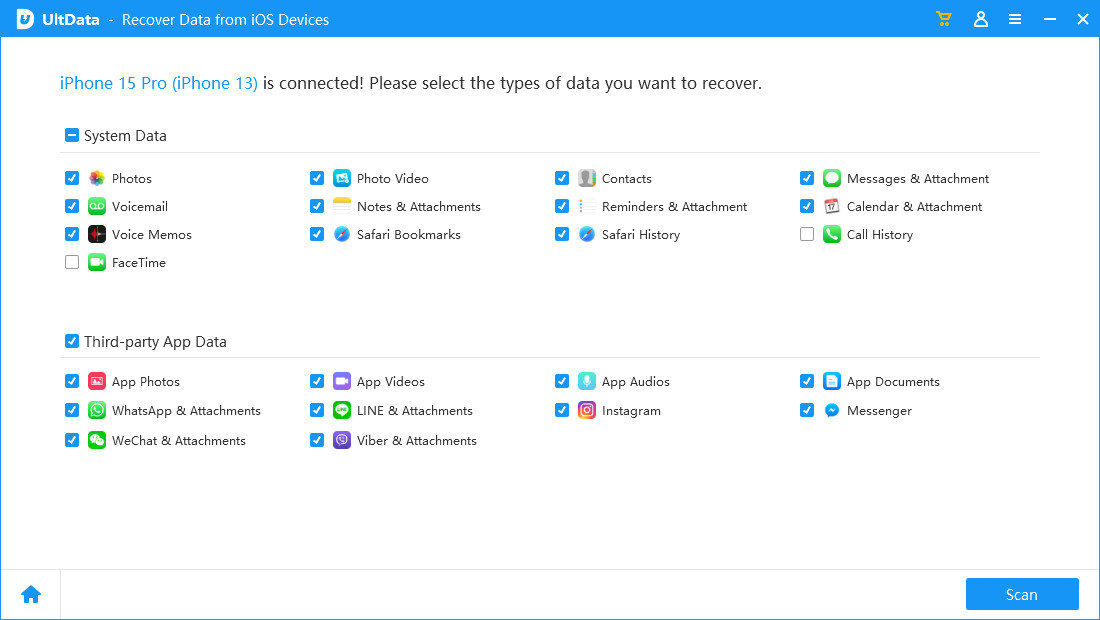
現在,您將能夠查看所有已掃描的檔案。您可以選擇「全部顯示」或「僅顯示已刪除的項目」以進行復原操作。然後,您可以選擇性地檢索整個已刪除的Safari瀏覽歷史記錄,或您希望從中復原的任何檔案。選擇檔案後,只需點擊「恢復」按鈕即可完成操作。
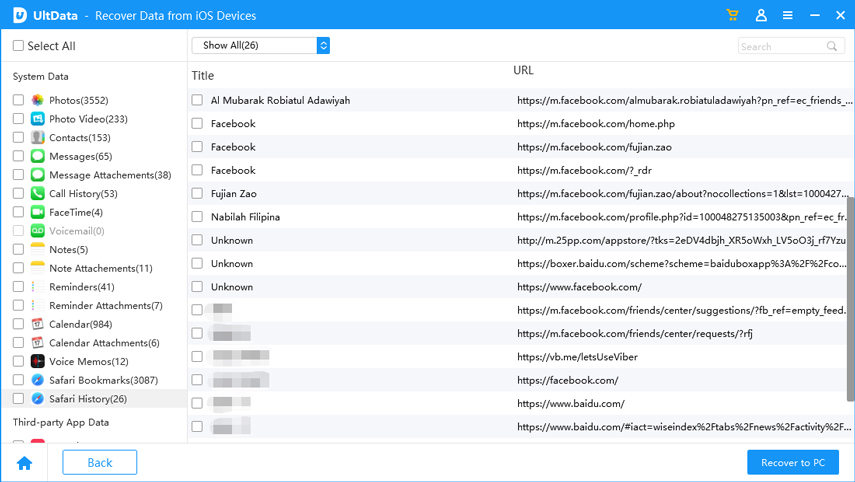
如果您在iPhone上想要查看歷史記錄,但不知道如何操作,那麼這篇文章將對您有很大幫助。我們將介紹一款名為UltData的終極工具,它可以在短時間內幫助您恢復瀏覽歷史記錄。無需擔心,只需要使用UltData,您就可以輕鬆從iOS裝置中復原任何類型的資料。
以上是查看歷史記錄的方法-適用於iPhone X / 8/8 Plus / 7 / 6s / 6的詳細內容。更多資訊請關注PHP中文網其他相關文章!




